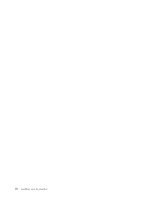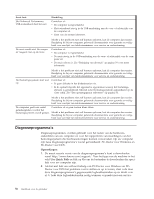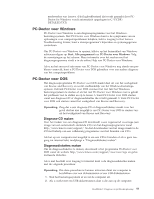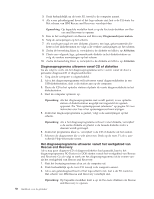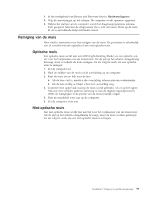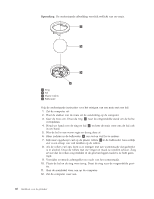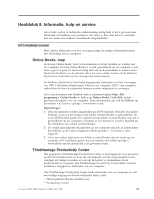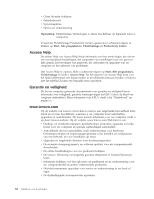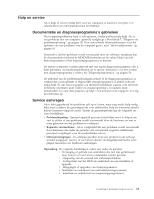Lenovo ThinkCentre M55 (Dutch) User guide - Page 75
Reiniging, Optische, Niet-optische
 |
View all Lenovo ThinkCentre M55 manuals
Add to My Manuals
Save this manual to your list of manuals |
Page 75 highlights
4. In het werkgebied van Rescue and Recovery kiest u Hardwarediagnose. 5. Volg de aanwijzingen op het scherm. De computer wordt opnieuw opgestart. 6. Tijdens het starten van de computer wordt het diagnoseprogramma automa- tisch geopend. Selecteer de diagnosetest die u wilt uitvoeren. Druk op de toets F1 als u aanvullende Help-informatie wenst. Reiniging van de muis Hier vindt u instructies voor het reinigen van de muis. De procedure is afhankelijk van of u werkt met een optische of een niet-optische muis. Optische muis Een optische muis werkt met een LED (Light-Emitting Diode) en een optische sensor voor het verplaatsen van de muiscursor. Als de pijl op het scherm onregelmatig beweegt, moet u wellicht de muis reinigen. Ga als volgt te werk om een optische muis te reinigen: 1. Zet de computer uit. 2. Haal de stekker van de muis uit de aansluiting op de computer. 3. Keer de muis om en kijk naar de lens. a. Als de lens vuil is, maakt u die voorzichtig schoon met een wattenstaafje. b. Als de lens stoffig is, blaast u het stof voorzichtig weg. 4. Controleer het oppervlak waarop de muis wordt gebruikt. Als er op het oppervlak een zeer complex patroon aanwezig is, kan de digitale signaalprocessor (DSP) de wijzigingen in de positie van de muis moeilijk volgen. 5. Sluit de muiskabel weer aan op de computer. 6. Zet de computer weer aan. Niet-optische muis Een niet-optische muis werkt met een bal voor het verplaatsen van de muiscursor. Als de pijl op het scherm onregelmatig beweegt, moet de muis worden gereinigd. Ga als volgt te werk om een niet-optische muis te reinigen: Hoofdstuk 7. Diagnose en probleemoplossing 59